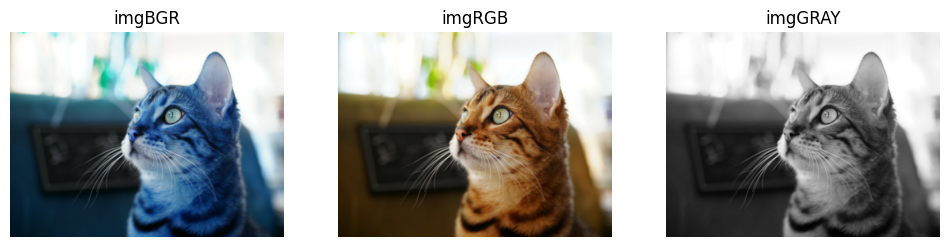해당 글은 제로베이스데이터스쿨 학습자료를 참고하여 작성되었습니다
OpenCV
1. OpenCV 특징과 구성
Opencv 특징
공식사이트 : http://www.opencv.org
도움말사이트 : https://docs.opencv.org/4.x
- BSD/Apache 2 라이센스 : 학술 및 상업용 무료
- 다중인터페이스 : C, C++, Python, Java, JavaScript, MATLAB
- 다중 플랫폼 : Windows, Linux, Mac OS, iOS, Android
- 최적화 : CPU 명령, 멀티 코어 프로세싱, OpenCL, CUDA
- 인기 : 1,800만 다운로드 이상
- 용도 : 스트리트 뷰 이미지 스티치, 침입 탐지, 내 것 모니터링 장비, 로봇이 물체를 탐색하고 줍는 것을 돕는 것, 인터랙티브 아트 등.
OpenCV 모듈
-
메인 모듈(main modules): Core, widely used, infrastructures
-
추가 모듈(extra modules): Brand new, unpopular, non-free, HW dependency, etc.

-
메인모듈 설명
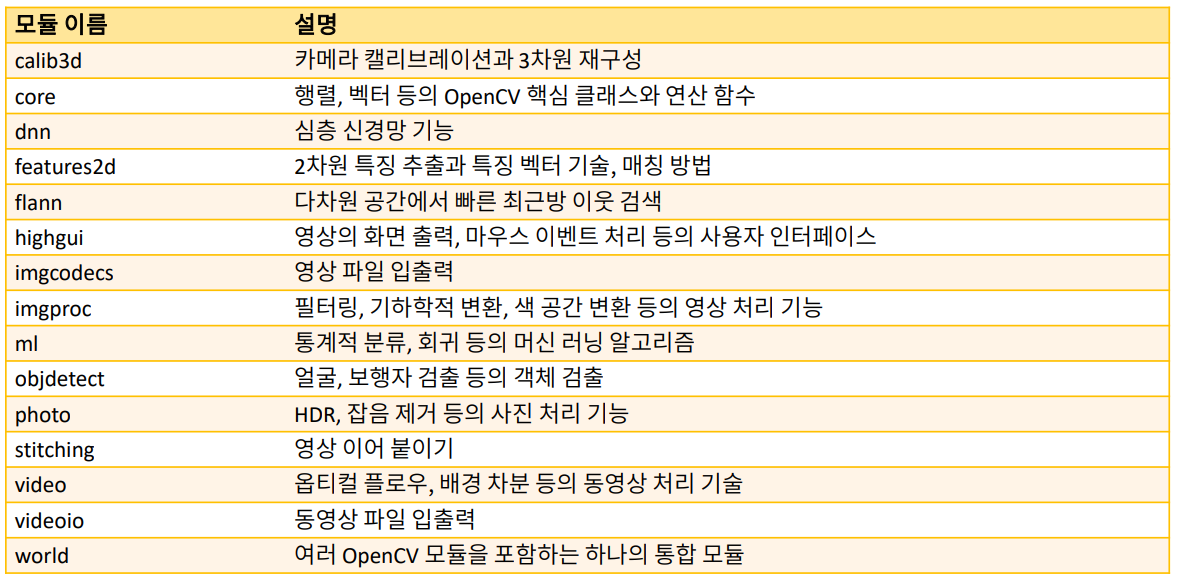
OpenCV 구성
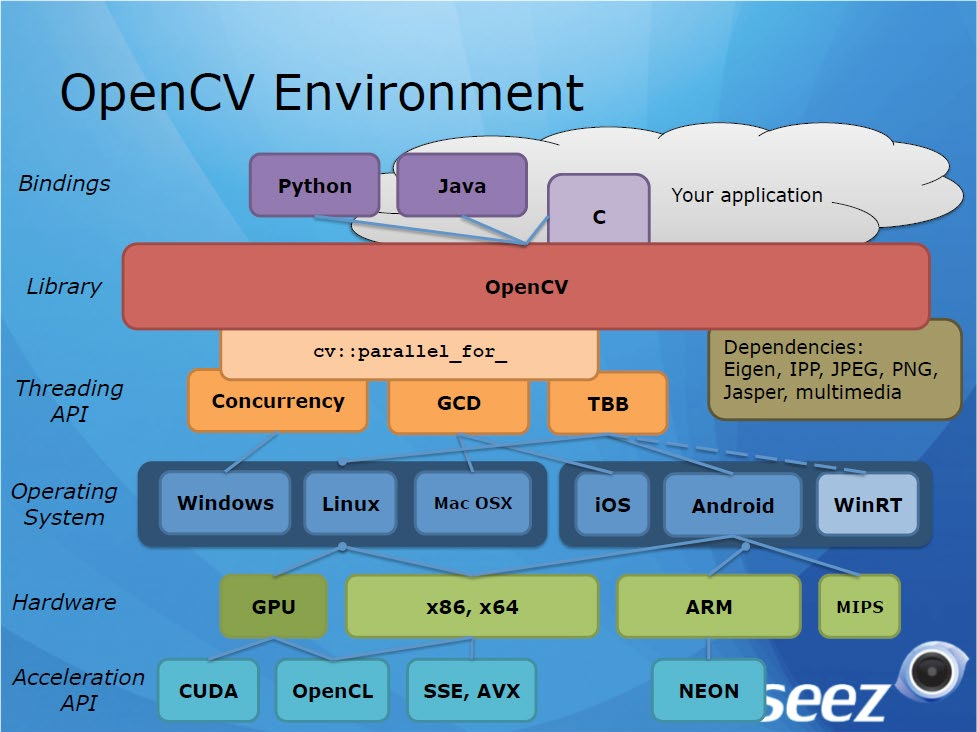
2. OpenCV 사용해보기
영상파일 읽기(Python)
import cv2
import sys
img = cv2.imread("./data/cat.bmp") # 데이터 읽기
if img is None:
print("Image load Failed!!") # 이미지를 못 찾으면 출력
sys.exit()
cv2.namedWindow("image") # "image"라는 이름의 창 생성
cv2.imshow("image", img) # "image" 창에 img 보여주기
cv2.waitKey() # 입력대기, 이미지 창에 문자입력
cv2.destroyAllWindows() # 모든 창 종료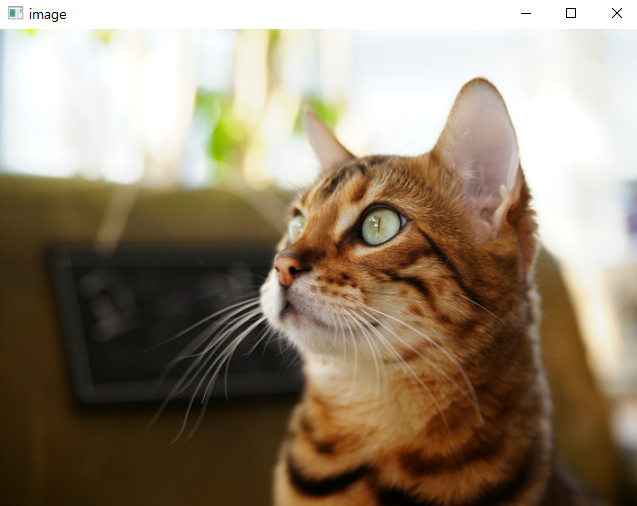
영상 파일 불러오기
cv2.imread(filename, flage=None)
- filename : 불러올 파일 이름(문자열)
- flags : 파일 불러오기 옵션 플래그
- cv2.IMREAD_COLOR : RGB로 읽기(Default), (rows, cols, 3)- cv2.IMREAD_GRAYSCALE : 흑백으로 읽기, (rows, cols, 1)
- cv2.IMREAD_UNCHANGED : 파일 속성 그대로 읽기, 투명한 PNG파일(rows, cols, 4)
- retval(return value) : 불러온 영상 데이터(numpy.ndarray)
영상 파일 저장하기
cv2.imwrite(filename, img, params=None)
- filename : 저장할 파일 이름(문자열)
- img : 저장할 데이터(numpy.ndarray)
- params : 파일 저장 옵션 지정(속성 & 값의 정수)
- retval : 저장여부 True or False
새 창 만들기
cv2.namedWindow(winname, flags=None)
- winname : 창 고유 이름(문자열)
- flags : 창속성 지정 플래그
- cv2.WINDOW_NORMAL : 영상 크기를 창 크기에 맞게 지정, 크기변경가능- cv2.WINDOW_AUTOSIZE : 창 크기를 영상 크기에 맞게 변경(Default), 크기변경불가
창 닫기
cv2.destroyWindow(winname)
cv2.destroyAllWindows()
- winname : 닫으려는 창의 이름
- cv2.destroyWindow() : 지정한 창 닫기
- cv2.destroyAllWindows() : 열려있는 모든 창 닫기
영상 출력하기
cv2.imshow(winname, mat)
- winname : 영상 출력할 대상 창 이름
- mat : 출력할 영상 데이터
- 참고사항
- uint16, int32 자료형 행렬의 경우, 행렬 원소 값을 255로 나눠서 출력
- float32, float64 자료형 행렬의 경우, 행렬 원소 값에 255를 곱해서 출력
- 만약 winname에 해당하는 창이 없으면 창을 새로 만들어서 영상을 출력함
- Windows 운영체제에서는 Ctrl + C (복사), Ctrl + S (저장) 지원
- 실제로는 cv2.waitKey() 함수를 호출해야 화면에 영상이 나타남
키보드 입력 대기
cv2.waitKey(delay=None)
- delay : millisecond단위 대기 시간. delay$<=$0이면 무한대기
- retval : 눌린 키 값(ASCII code). 값이 없으면 -1
- 참고사항
- cv2.waitKey()함수는 OpenCV창이 하나라도 있을 때 동작함- 특정 키 입력을 확인하려면 ord()함수를 이용해서 변환할 것
- 주요 특수키 코드: 27(ESC), 13(ENTER), 9(TAB)
이미지 출력(Python)
import cv2
import sys
img1 = cv2.imread("./data/cat.bmp") # 데이터 읽기
img2 = cv2.imread("./data/cat.bmp", cv2.IMREAD_GRAYSCALE) # 데이터 읽기
if img1 is None or img2 is None:
print("Image load Failed!!") # 이미지를 못 찾으면 출력
sys.exit()
cv2.namedWindow("Truecolor", flags=cv2.WINDOW_NORMAL) # "Truecolor" 창 생성
cv2.imshow("Truecolor", img1) # "Truecolor" 창에 img1 보여주기
cv2.namedWindow("Grayscale") # "Grayscale" 창 생성
cv2.imshow("Grayscale", img2) # "Grayscale" 창에 img2 보여주기
cv2.imwrite("cat_grayscale.png", img2) # "cat_grayscale.png"로 img2를 저장
while cv2.waitKey() == ord("q"): # "q" 입력대기
break
cv2.destroyAllWindows() # 모든 창 종료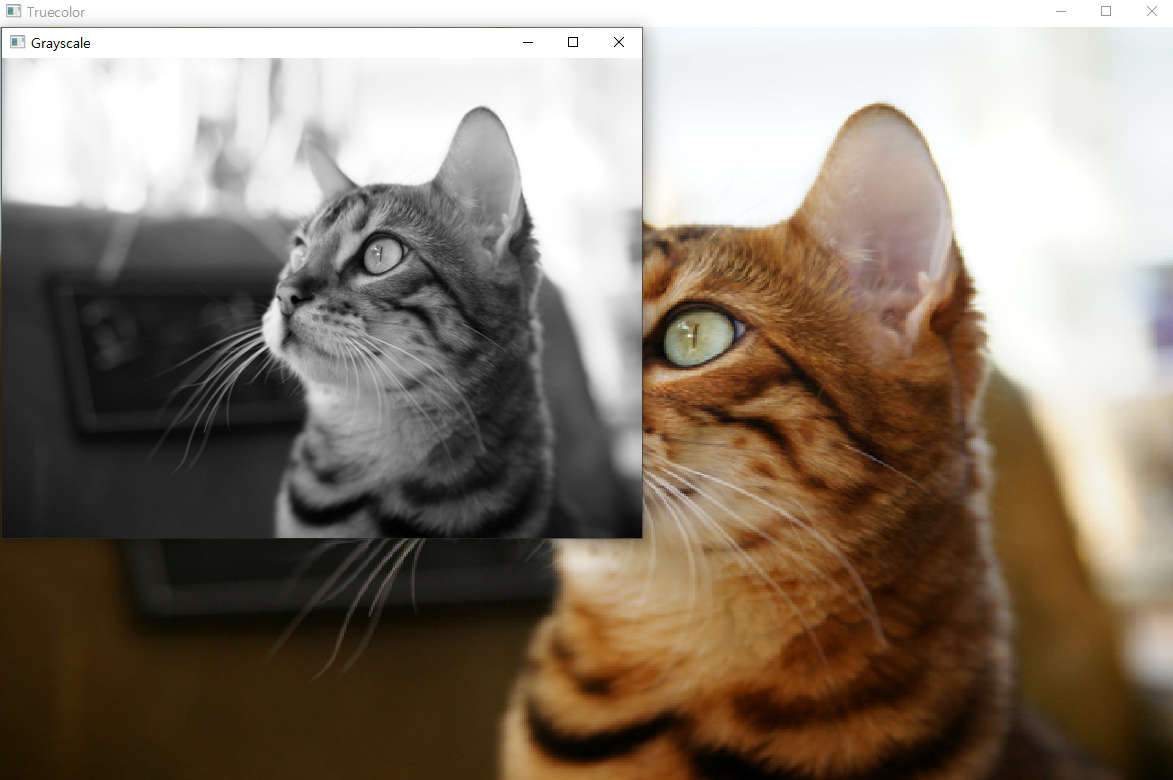
3. Matplotlib으로 출력하기
컬러 영상 출력하기
- OpenCV는 BGR순서
- plt는 RGB순서
->cv2.cvtColor()함수로 색상 순서 변경 필요
img = cv2.imread('cat.bmp')
plt.imshow(cv2.cvtColor(img, cv2.COLOR_BGR2RGB))
plt.show()흑백 영상 출력하기
- plt.imshow()함수에서
cmap="gray"로 지정해야 함
img = cv2.imread("cat.bmp", cv2.IMREAD_GRADYSCALE)
plt.imshow(img, cmap='gray')
plt.show()컬러별 영상 출력(Python)
import cv2
import matplotlib.pyplot as plt
imgBGR = cv2.imread('cat_truecolor.png')
imgRGB = cv2.cvtColor(imgBGR, cv2.COLOR_BGR2RGB)
imgGRAY = cv2.imread('cat_truecolor.png', cv2.IMREAD_GRAYSCALE)
plt.figure(figsize=(12, 3))
# BGR
plt.subplot(131)
plt.axis("off")
plt.imshow(imgBGR)
plt.title("imgBGR")
# RGB
plt.subplot(132)
plt.axis("off")
plt.imshow(imgRGB)
plt.title("imgRGB")
# GRAY
plt.subplot(133)
plt.axis("off")
plt.imshow(imgGRAY, cmap="gray")
plt.title("imgGRAY")
plt.show()